Multiversus sur Nintendo Switch - les meilleurs conseils et guides pour jouer au jeu
Multiversus sur Nintendo Switch La salle de jeu Multiversus sur Nintendo Switch offre un environnement de jeu passionnant et varié où chaque joueur …
Lire l'article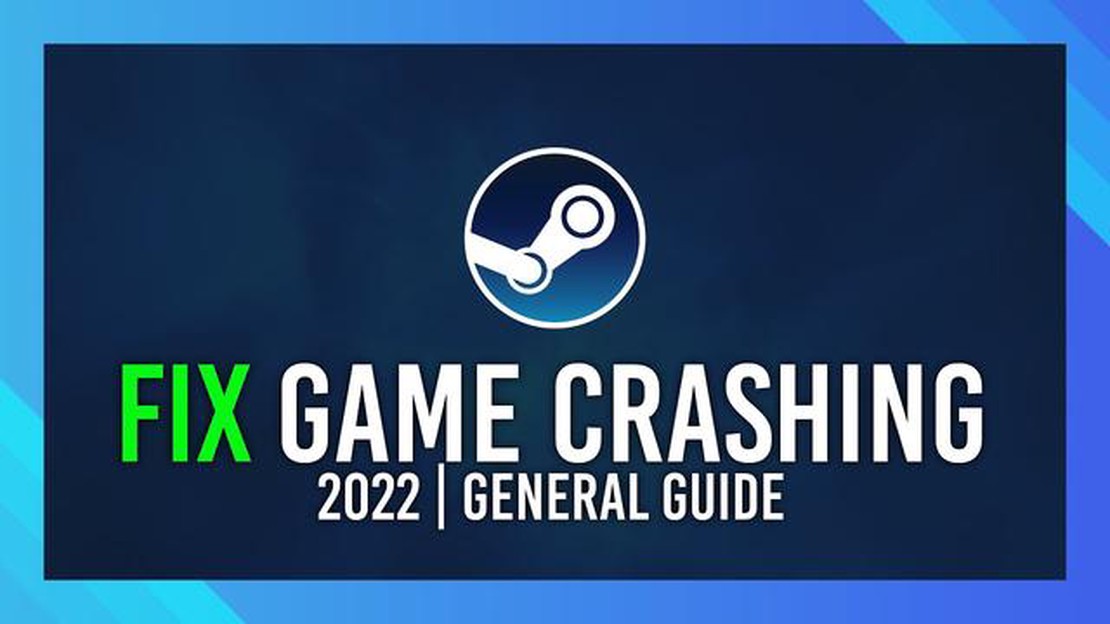
Humankind est un jeu de stratégie très attendu qui a gagné beaucoup de popularité depuis sa sortie. Cependant, comme tout autre jeu, il n’est pas à l’abri de problèmes techniques qui peuvent l’empêcher de se lancer correctement. Si vous vous retrouvez dans la situation frustrante où Humankind ne se lance pas, ne vous inquiétez pas : il existe plusieurs mesures de dépannage pour tenter de résoudre le problème.
Tout d’abord, il est important de s’assurer que votre ordinateur répond à la configuration minimale requise pour Humankind. Il doit notamment disposer d’un système d’exploitation compatible, d’une mémoire vive suffisante et d’une carte graphique compatible. Si votre ordinateur ne répond pas à ces exigences, vous devrez peut-être mettre à niveau certains composants ou envisager de jouer au jeu sur un autre appareil.
Si votre ordinateur répond aux exigences du système, l’étape suivante consiste à vérifier si des mises à jour sont disponibles pour le jeu et vos pilotes graphiques. Les développeurs publient souvent des mises à jour pour corriger les bogues et améliorer la compatibilité. La mise à jour de vos pilotes graphiques peut également améliorer les performances et résoudre les problèmes de compatibilité.
Dans certains cas, les logiciels antivirus ou d’autres programmes de sécurité peuvent interférer avec le lancement des jeux. Pour écarter cette possibilité, essayez de désactiver temporairement votre logiciel antivirus, puis essayez de lancer Humankind. Si le jeu se lance correctement, il se peut que vous deviez ajouter une exception pour Humankind dans votre logiciel antivirus ou ajuster ses paramètres pour permettre au jeu de se lancer sans problème.
Si les étapes ci-dessus ne permettent pas de résoudre le problème, il peut être utile de vérifier l’intégrité de vos fichiers de jeu. La plupart des plateformes de jeu, telles que Steam, disposent d’une fonction qui vous permet de vérifier l’intégrité de vos fichiers de jeu et de corriger les fichiers corrompus ou manquants. Cela permet souvent de résoudre les problèmes de lancement et de rétablir le jeu dans son état normal.
En conclusion, il peut être frustrant de rencontrer des problèmes lors du lancement de Humankind, mais en suivant ces étapes de dépannage, vous pouvez augmenter vos chances de résoudre le problème. N’oubliez pas de vous assurer que votre ordinateur répond à la configuration requise, de vérifier les mises à jour, de désactiver l’antivirus si nécessaire et de vérifier l’intégrité des fichiers du jeu. Avec un peu de patience et de persévérance, vous devriez pouvoir jouer à Humankind en un rien de temps.
1. Configuration requise: Assurez-vous que votre ordinateur dispose de la configuration minimale requise pour faire fonctionner Humankind. Consultez le site officiel du jeu ou la configuration requise fournie par l’éditeur du jeu pour vous assurer que votre matériel et votre système d’exploitation sont compatibles.
2. Pilotes graphiques obsolètes: Des pilotes graphiques obsolètes ou incompatibles peuvent entraîner des problèmes de lancement de Humankind. Vérifiez les mises à jour des pilotes de votre carte graphique et installez la dernière version à partir du site Web du fabricant.
3. Interférence de l’antivirus ou du pare-feu: Il se peut que les paramètres de votre antivirus ou de votre pare-feu empêchent le lancement de Humankind. Désactivez temporairement votre logiciel antivirus ou ajoutez Humankind à la liste des exceptions pour voir si cela résout le problème. N’oubliez pas de réactiver votre antivirus après le test.
4. Fichiers de jeu corrompus: Parfois, les fichiers de jeu peuvent être corrompus, ce qui empêche le lancement du jeu. Vérifiez les fichiers de jeu via le lanceur de jeu ou la plateforme que vous utilisez (comme Steam) pour vérifier si les fichiers sont corrompus et les télécharger à nouveau si nécessaire.
5. Processus d’arrière-plan: Les processus d’arrière-plan et les applications en cours d’exécution sur votre ordinateur peuvent interférer avec le lancement de Humankind. Fermez tous les programmes inutiles et assurez-vous qu’aucun processus d’arrière-plan ne consomme trop de ressources système.
6. Superposition Steam: Si vous lancez Humankind via Steam, essayez de désactiver la superposition Steam. Pour ce faire, faites un clic droit sur Humankind dans votre bibliothèque Steam, sélectionnez Propriétés et décochez la case “Activer la superposition Steam pendant le jeu”.
7. Espace disque insuffisant: Vérifiez que vous disposez de suffisamment d’espace libre sur votre disque dur. Humankind a besoin d’un certain espace disque pour fonctionner correctement. Si votre espace disque est insuffisant, libérez de l’espace en supprimant les fichiers inutiles ou en les transférant sur un périphérique de stockage externe.
8. Logiciels incompatibles: Certains logiciels, tels que les boosters de jeu ou les utilitaires d’amélioration des performances, peuvent provoquer des conflits avec Humankind. Désactivez ou désinstallez tout logiciel tiers susceptible d’interférer avec le lancement du jeu.
Lire aussi: Comment réparer l'erreur PS4 CE-30005-8 (Impossible de démarrer l'application) NOUVEAU en 2023 !
9. Connexion Internet: Si Humankind nécessite une connexion Internet pour être lancé, vérifiez votre connexion Internet pour vous assurer qu’elle est stable et qu’elle fonctionne correctement. Vous pouvez également vérifier si l’éditeur du jeu vous a envoyé des notifications de maintenance ou d’indisponibilité du serveur.
L’une des raisons pour lesquelles Humankind ne se lance pas sur votre système de jeu est souvent due à des problèmes de compatibilité. Cela peut se produire si votre matériel ou votre logiciel ne répond pas à la configuration minimale requise pour le jeu. Voici quelques mesures à prendre pour résoudre les problèmes de compatibilité :
En suivant ces étapes, vous devriez être en mesure de résoudre les problèmes de compatibilité qui empêchent Humankind de se lancer sur votre système de jeu.
Si vous rencontrez des problèmes de lancement de Humankind, l’une des causes possibles est la corruption des fichiers de jeu. Les fichiers de jeu corrompus peuvent survenir pour diverses raisons, telles que des téléchargements incomplets, des installations interrompues ou des erreurs système.
Lire aussi: Erreur de développement 6068 dans Call of Duty Modern Warfare et Warzone : comment résoudre ce problème !
Pour résoudre ce problème, vous pouvez suivre les étapes suivantes :
En suivant ces étapes, vous devriez être en mesure de résoudre tout problème lié à des fichiers de jeu corrompus empêchant le lancement de Humankind.
Si vous rencontrez des problèmes pour lancer le jeu “Humankind”, essayez les étapes de dépannage suivantes :
Si vous n’arrivez toujours pas à lancer Humankind après avoir essayé ces étapes de dépannage, il peut être utile de contacter l’équipe d’assistance technique du jeu pour obtenir de l’aide.
L’une des premières choses à faire pour résoudre les problèmes de lancement de Humankind est de vérifier si votre système répond à la configuration minimale requise. Vous trouverez ci-dessous la configuration recommandée pour le jeu :
Si votre système répond à ces exigences ou les dépasse, il est probable que le problème ne soit pas lié à la compatibilité matérielle.
Toutefois, si votre système n’est pas conforme à la configuration recommandée, vous risquez de rencontrer des problèmes de performances, voire de ne pas pouvoir lancer le jeu. Dans ce cas, envisagez de mettre à niveau votre matériel pour qu’il réponde à la configuration requise.
Il convient également de noter que même si votre système répond à la configuration minimale requise, vous pouvez rencontrer des problèmes si votre matériel ou vos logiciels ne sont pas à jour. Veillez à mettre à jour vos pilotes graphiques, votre système d’exploitation et tout autre logiciel pertinent.
Si vous n’êtes pas sûr des spécifications de votre système ou de la manière de mettre à jour votre matériel ou vos logiciels, vous pouvez consulter la documentation fournie avec votre ordinateur ou contacter le fabricant pour obtenir de l’aide.
“Humankind” est un jeu vidéo développé par Amplitude Studios. Il s’agit d’un jeu de stratégie historique au tour par tour dans lequel les joueurs peuvent créer leur propre civilisation et la diriger à travers différentes époques.
Si vous avez des difficultés à lancer “Humankind” sur votre ordinateur, vous pouvez essayer de résoudre le problème en quelques étapes. Tout d’abord, assurez-vous que votre ordinateur dispose de la configuration minimale requise pour le jeu. Vérifiez si des mises à jour sont disponibles pour votre système d’exploitation et pour le jeu lui-même. Si le problème persiste, essayez de vérifier les fichiers du jeu via le lanceur de jeu ou réinstallez complètement le jeu. Vous pouvez également essayer d’exécuter le jeu en tant qu’administrateur ou de désactiver tout logiciel antivirus susceptible d’interférer avec le jeu. Si aucune de ces mesures ne fonctionne, vous pouvez contacter l’équipe d’assistance du jeu pour obtenir de l’aide.
Si “Humankind” ne se lance plus après la mise à jour de vos pilotes graphiques, vous pouvez essayer plusieurs choses. Tout d’abord, essayez de revenir à la version précédente des pilotes graphiques pour voir si cela résout le problème. Si cela ne fonctionne pas, essayez de mettre à jour d’autres pilotes de votre ordinateur, tels que les pilotes audio ou de chipset, car les pilotes obsolètes peuvent parfois provoquer des conflits. Vous pouvez également essayer de désactiver temporairement les paramètres d’overclocking de votre ordinateur, car ils peuvent parfois interférer avec le lancement des jeux. Si aucune de ces mesures ne fonctionne, vous devrez peut-être contacter l’équipe d’assistance du jeu ou le fabricant de votre carte graphique pour obtenir de l’aide.
Si “Humankind” ne se lance pas après l’installation d’un nouveau logiciel antivirus, il est possible que ce dernier empêche le jeu de s’exécuter. Vous pouvez essayer de désactiver temporairement le logiciel antivirus pour voir si cela résout le problème. Si le jeu se lance correctement après la désactivation de l’antivirus, vous devrez peut-être ajouter une exception pour “Humankind” dans les paramètres de l’antivirus ou mettre le fichier exécutable du jeu sur liste blanche. Vous pouvez également contacter l’équipe d’assistance du logiciel antivirus pour obtenir de l’aide dans la résolution du problème.
Multiversus sur Nintendo Switch La salle de jeu Multiversus sur Nintendo Switch offre un environnement de jeu passionnant et varié où chaque joueur …
Lire l'articleComment obtenir une carte d’identité supplémentaire dans pubg mobile gratuitement (3 façons). Dans PUBG Mobile, comme dans beaucoup d’autres jeux, les …
Lire l'articleComment dépanner et résoudre l’erreur iTunes 0xe80000a lors de la connexion de l’iPhone à un appareil Windows Connecter votre iPhone à votre …
Lire l'articleComment réparer l’erreur de connexion à Outriders sur Xbox Series X Si vous rencontrez des problèmes de connexion en essayant de jouer à Outriders sur …
Lire l'articleQue faire si le Galaxy Note8 ne peut pas ouvrir les photos dans l’application Galerie après une mise à jour ? Si vous possédez un Samsung Galaxy Note8 …
Lire l'articleComment résoudre le problème de l’absence de la calculatrice Windows La calculatrice de Windows est un outil essentiel pour effectuer des calculs de …
Lire l'article